บางคนที่ชอบท่องเว็บไซต์ผ่าน Safari แล้วเจอรูปภาพที่ชื่นชอบ อยากจะบันทึกมาเก็บไว้ใน iPhone หรือส่งต่อให้กับคนอื่น ๆ เรามาชมวิธีการบันทึกรูปภาพง่าย ๆ กัน ซึ่งทีมงานแนะนำให้ชม 2 วิธี ดังนี้
วิธีบันทึกรูปภาพจาก Safari ยังไปแอป Photos
วิธีแรกเป็นวิธีที่หลายคนคงคุ้นเคยกันดี เป็นการบันทึกรูปภาพจาก Safari ไปแอปรูปภาพ (Photos)
ไปที่แอป Safari และไปยังหน้าเว็บไซต์ที่ต้องการ > แตะค้างไว้บนรูปภาพที่ต้องการบันทึก > แตะเลือก บันทึกไปยังแอปรูปภาพ (Save to Photos)
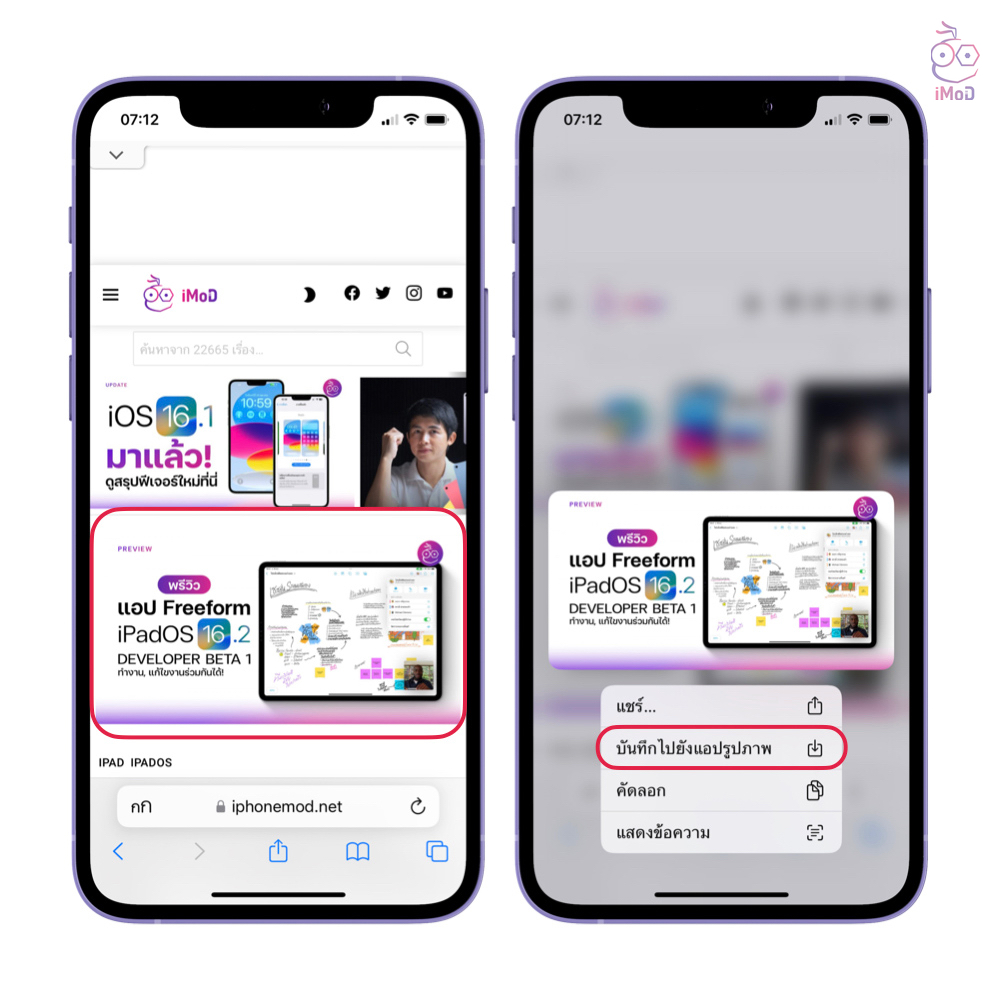
รูปภาพก็จะถูกบันทึกในแอปรูปภาพ (Photos) สามารถแชร์หรือนำไปใช้ต่อได้เลย
 วิธีคัดลอกและวางรูปภาพจาก Safari ไปยังแอปอื่น
วิธีคัดลอกและวางรูปภาพจาก Safari ไปยังแอปอื่น
วิธีที่สอง เราจะใช้การคัดลอกและวาง (Copy & Paste) โดยคัดลอกรูปภาพจาก Safari แล้วไปวางยังแอปอื่น ๆ ที่มีช่องสำหรับป้อนข้อความ เช่นแอป โน้ต เอกสาร ข้อความ อีเมล LINE เป็นต้น วิธีนี้แนะนำในเวลาที่เราต้องการแทรกรูปภาพไปยังแอปเหล่านี้
ไปที่แอป Safari และไปยังหน้าเว็บไซต์ที่ต้องการ > แตะค้างไว้บนรูปภาพที่ต้องการบันทึก > แตะคัดลอก (Copy)
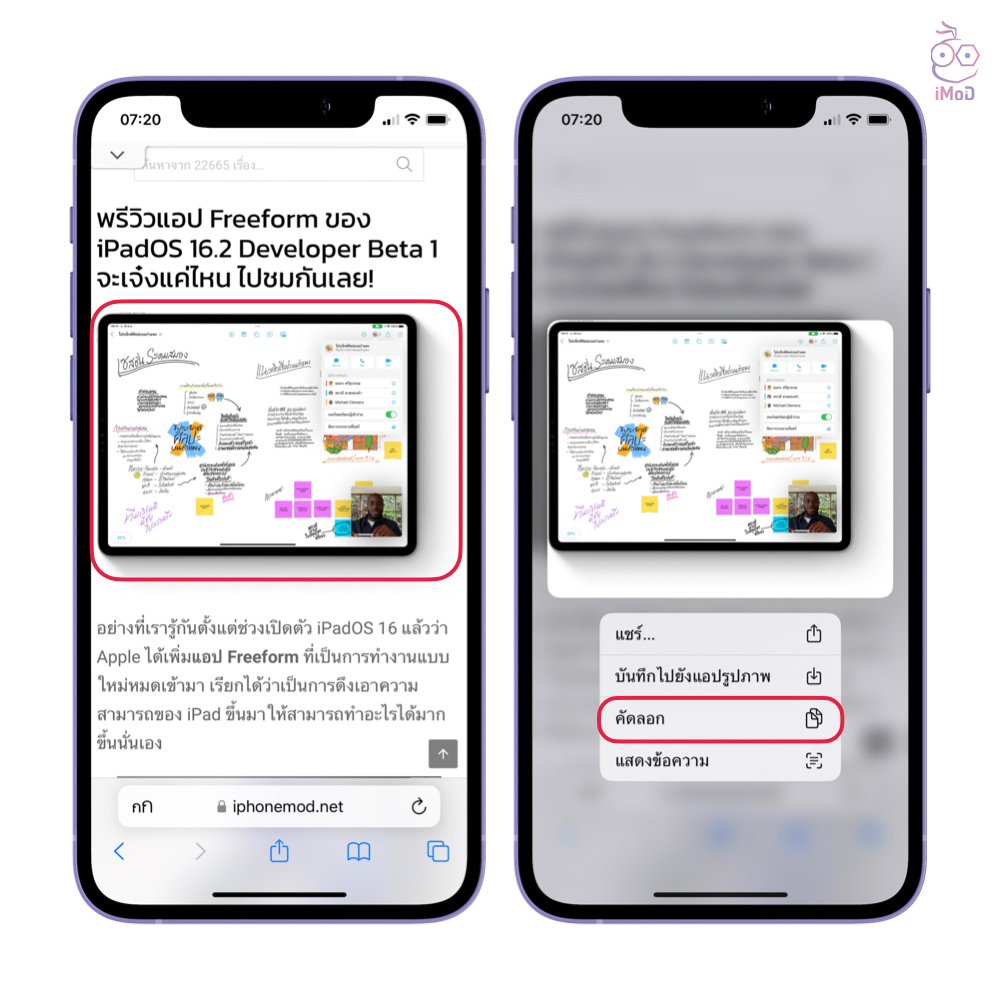
ไปยังแอปอื่น ตัวอย่างเลือกแอปข้อความ (Message) > แตะที่ช่องข้อความ แล้วเลือก วาง (Paste) > รูปภาพที่คัดลอกมาก็จะปรากฏในแอป
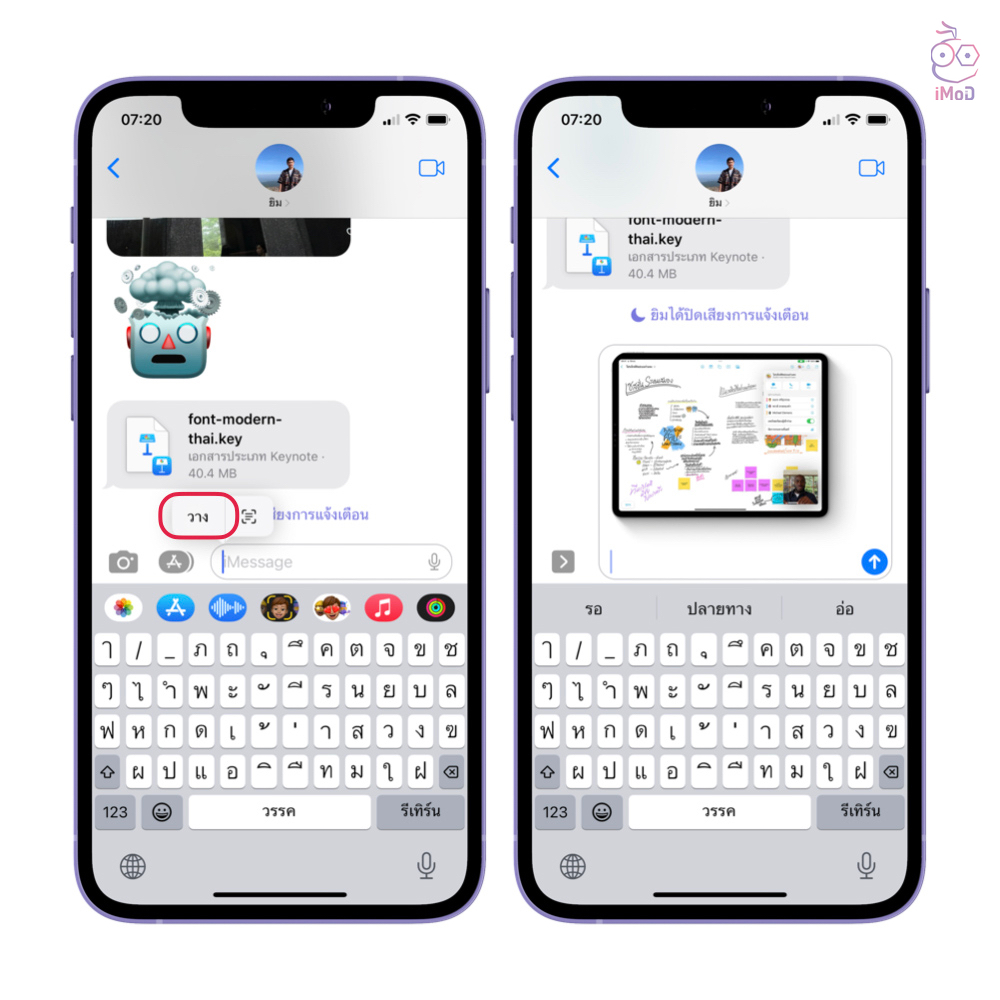
และนี่ก็เป็นวิธีการบันทึกรูปภาพจากแอป Safari ง่าย ๆ ที่ทำได้อย่างรวดเร็ว ไม่ซับซ้อน ใครที่กำลังหาวิธีอยู่ก็ลองใช้งานกันดูนะคะ ส่วนใครที่ทราบอยู่แล้ว ก็ฝากแชร์ต่อให้เพื่อน ๆ มือใหม่หัดใช้ iPhone ด้วยนะคะ
ที่มา iphonelife

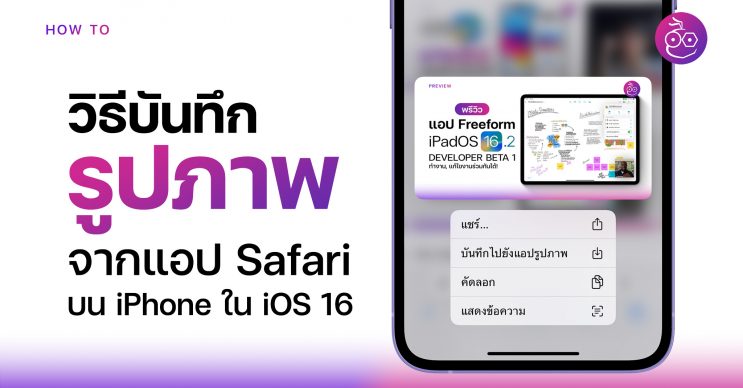
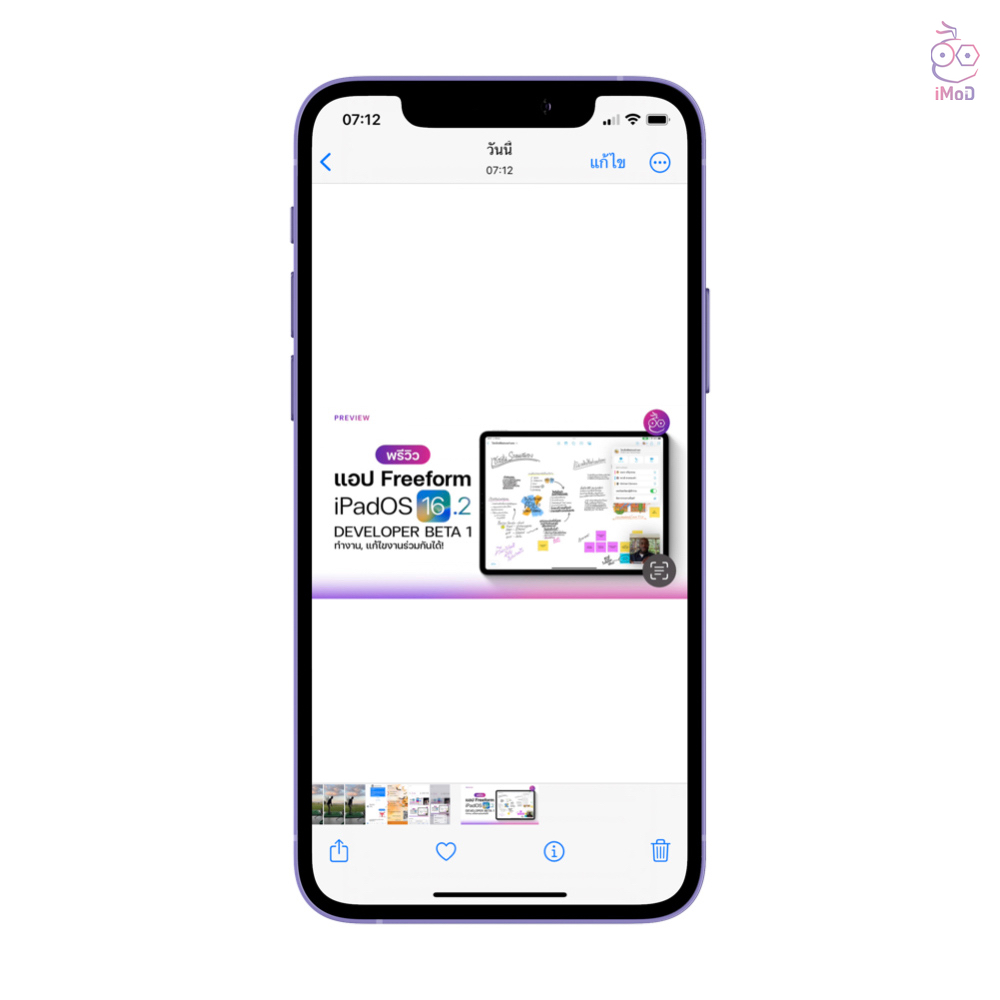 วิธีคัดลอกและวางรูปภาพจาก Safari ไปยังแอปอื่น
วิธีคัดลอกและวางรูปภาพจาก Safari ไปยังแอปอื่น